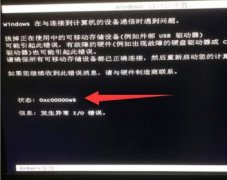电脑无法启动的问题常常让人感到无从下手。无论是工作中还是日常生活,这种情况都可能对我们的效率造成影响。面对这个麻烦,了解一些常见的故障排查技巧和解决方案,能够帮助你自己动手解决问题,而无需求助于专业人士。将为你介绍如何系统地判断并处理电脑无法启动的相关问题。

在检查电脑无法启动的问题时,首先需要观察电脑的反应。按下电源按钮后,电脑是否有任何声音、灯光是否亮起?如果电源指示灯闪烁,往往意味着电源部分运行正常,但内部硬件可能存在其他故障。如果没有任何反应,对应的可能是电源故障或主板问题。
若电源正常,但电脑仍然无法启动,可以尝试断开所有外部设备,包括打印机、USB设备等,然后再进行启动。有时候,外设的短路会导致系统无法正常引导。如果条理顺畅后电脑能够启动,说明是外设的问题。
如果无外设干扰,进入BIOS设置界面可以进一步检查问题。重启后快速按下特定键(如F2或Delete)可进入BIOS。如果能够进入,说明主板和CPU正常运作,可以检查硬盘是否被正确识别。若未被识别,可能是硬盘连接问题或硬盘本身故障。
接下来,检查RAM条。提醒大家,内存条松动或不兼容也是导致电脑无法启动的常见原因。可以将内存条拔下,先清理灰尘,然后重新插入。确保每根内存条都固定牢固。若系统仍无法启动,可以考虑更换内存条位置,或个别测试各条内存,寻找故障。
若以上步骤仍未能解决问题,考虑硬盘故障的可能性。硬盘问题通常表现为无法读取系统引导文件,导致电脑停留在启动画面。使用启动U盘尝试进入救援模式,检查文件系统是否受损,并进行修复。在修复过程中,若发现硬盘故障,则建议备份重要数据并更换硬盘。
在解决问题的过程中,越来越多的用户开始关注电脑的性能优化和DIY组装技巧。合理选择适合自己需求的硬件,不仅能提升性能,还能减少故障率。了解市场最新的硬件评测,可以为合适的组件选择提供参考。例如,当前主流的SSD和HDD组合成了更快速的存储方案,使系统启动速度显著提高。定期检查和升级硬件,为日后的顺畅使用打下基础。
在处理电脑故障时,合理判断和逐步排除故障源是有效的处理方式。随着技术的发展,很多问题可以通过自学和网络资源解决,而不仅仅依赖专业技术支持。这样的能力不仅节省了成本,也让我们更加自信地面对各种科技挑战。
常见问题解答
1. 电脑启动时只听到风扇转动,屏幕不亮,怎么处理?
检查电源和内存。如果电源正常,建议拆下内存条清理后再装上,亦可尝试不同的插槽。
2. 进入BIOS后可以看到硬盘,但依然无法启动系统,是否硬盘故障?
有可能是系统文件损坏。你可以通过启动U盘尝试修复引导文件。
3. 如果所有硬件都正常,问题是否可能在系统上?
当然。系统可能由于病毒、更新或设置错误导致无法启动,必要时可考虑重装操作系统。
4. 如何判断电源适配器是否损坏?
使用多用电表测量电源适配器的输出电压,若未达到标称值,则可能损坏。
5. 电脑启动后蓝屏,如何解决?
蓝屏通常与驱动或硬件故障有关,记录蓝屏代码,搜索相关解决方案,必要时更换相应驱动或硬件。